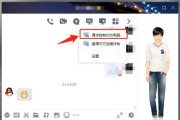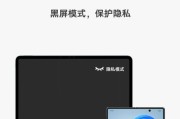随着科技的发展,远程控制电脑的需求越来越高。然而,有时我们可能需要卸载一些远程控制软件,以解决一些问题或更换其他软件。本文将介绍如何简单有效地卸载远程控制电脑软件,为用户提供方便和可行的解决方案。

1.检查控制面板
在Windows操作系统中,打开控制面板是卸载软件的常见方法。点击开始菜单,选择控制面板,然后在程序列表中找到需要卸载的远程控制软件。
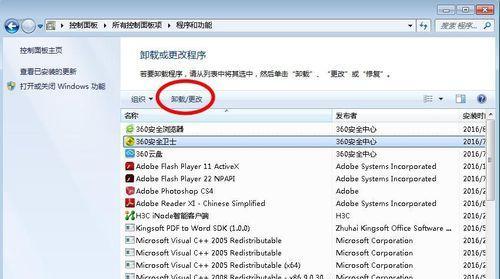
2.选择卸载选项
一旦找到需要卸载的远程控制软件,在程序列表中右键点击该软件,并选择"卸载"选项。系统将自动开始卸载程序的过程。
3.跟随指示完成卸载
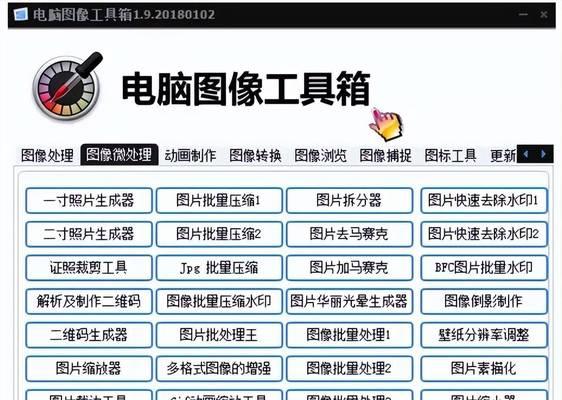
在卸载过程中,会出现一系列提示和指示。请仔细阅读并按照提示完成操作,以确保软件能够完全卸载。
4.清理残余文件
有时,卸载程序无法完全清除远程控制软件的所有相关文件。在卸载完成后,建议使用文件管理器搜索并删除与该软件相关的文件和文件夹。
5.注册表清理
注册表是操作系统中存储程序相关信息的数据库。有时,卸载程序无法清除软件在注册表中的相关条目。使用注册表编辑器或专业的注册表清理工具,可以帮助清除这些残余的注册表项。
6.关闭后台进程
有些远程控制软件可能在后台运行并启动一些进程。在卸载软件之前,确保关闭所有与该软件相关的进程,以免影响卸载过程。
7.检查服务和计划任务
一些远程控制软件可能会创建服务或计划任务,用于自动启动或执行特定功能。在卸载软件之前,检查并停止这些服务和计划任务,以确保软件被完全卸载。
8.重启电脑
在完成上述步骤后,建议重启电脑。重启可以帮助清除系统缓存和刷新系统设置,以确保软件彻底从系统中删除。
9.使用专业卸载工具
如果上述方法无法完全卸载远程控制软件,可以考虑使用专业的卸载工具。这些工具可以更彻底地清除软件及其相关文件和注册表项,以确保软件被完全卸载。
10.谨慎使用第三方卸载工具
在选择第三方卸载工具时,务必选择可信赖的软件。阅读用户评价和专业评测,确保该工具能够安全、有效地卸载远程控制软件。
11.定期清理软件
不仅仅是远程控制软件,所有软件都应定期进行清理和维护。及时卸载不再需要的软件,可以减少系统负担,提高电脑性能。
12.注意备份重要数据
在卸载软件之前,务必备份重要的数据和设置。虽然卸载过程一般不会影响用户数据,但备份可以作为一种保险措施。
13.遵循官方文档
每个远程控制软件都有其特定的卸载方法。在尝试卸载软件之前,查阅官方文档或支持页面,以获得最准确和可靠的卸载指导。
14.寻求专业帮助
如果遇到无法解决的问题或难以卸载的远程控制软件,建议寻求专业帮助。专业技术人员可以提供更深入的分析和解决方案。
15.维护电脑安全
除了卸载远程控制软件,保持电脑安全也是至关重要的。定期更新操作系统和安全软件,避免安装可疑来源的软件,加强账户和密码的安全管理。
卸载远程控制电脑软件并不是一项复杂的任务,只需按照以上步骤进行操作即可。尽管每个软件可能有其特殊的卸载方法,但通过清理控制面板、文件、注册表和关闭相关进程,我们可以确保软件被完全卸载。为了确保电脑的安全和性能,定期清理和维护软件非常重要。
标签: #远程控制